아이맥 운영체제를 복구하거나 초기화하는 과정은 사용자가 컴퓨터의 성능을 개선하고, 불필요한 데이터를 제거하며, 오류를 해결하는 데 도움을 줍니다. 특히 시간이 지남에 따라 느려지거나 시스템 문제를 겪고 있는 경우 더욱 필요한 작업이죠. 본 포스트에서는 아이맥 복구 및 초기화 방법에 대해 자세히 알아보겠습니다.

아이맥 초기화 및 복구의 필요성
아이맥은 강력한 성능과 안정성을 자랑하지만, 사용자에 따라 사용 시간이 길어지면서 다양한 문제가 발생할 수 있습니다. 하드웨어의 노후화나 소프트웨어의 불안정성 등 여러 요인으로 인해 사용자는 기기를 초기화하거나 복구할 필요성을 느끼게 됩니다. 특히, 오래된 기기는 소프트웨어 업데이트 시 문제를 일으킬 가능성이 높습니다. 이러한 경우 클린 설치나 복구 모드 진입은 효과적인 해결책이 될 수 있습니다.
아이맥 복구 및 초기화 방법
아이맥의 복구와 초기화 과정은 주로 몇 가지 방법으로 나뉩니다. 사용자는 필요에 따라 적절한 방법을 선택하면 됩니다.
1. 복구 모드 진입하기
가장 기본적인 접근 방식은 복구 모드에 진입하는 것입니다. 이는 다음과 같은 단계를 통해 가능합니다:
- 아이맥을 완전히 끄고, 전원을 켭니다.
- Apple 로고나 회전하는 지구본 아이콘이 나타날 때까지 Command + R 키를 동시에 누릅니다.
이렇게 하면 로컬 복구 모드로 진입하게 됩니다. 이 모드에서는 macOS 재설치, 디스크 지우기, 타임 머신 백업 복원 등의 옵션을 활용할 수 있습니다.
2. macOS 재설치
복구 모드에서 macOS를 새롭게 재설치하는 방법은 다음과 같습니다:
- 복구 모드에 접속 후, ‘macOS 재설치’ 옵션을 선택합니다.
- 화면의 안내에 따라 설치 과정을 진행합니다. 이 과정 중에 네트워크 연결이 필요하므로 안정적인 인터넷 환경을 준비해야 합니다.
재설치가 완료된 후에는 초기 설정 과정을 통해 기기를 설정할 수 있습니다. 이때 이전 데이터가 필요하다면 미리 백업해두어야 합니다.

3. 디스크 초기화
초기화를 위해서는 다음의 절차를 따라야 합니다. 이 방법은 모든 데이터를 지우고 새로운 시작을 가능하게 합니다.
- 복구 모드에 진입 후 ‘디스크 유틸리티’를 선택합니다.
- 지우고자 하는 디스크를 선택하고 ‘지우기’ 버튼을 클릭합니다.
- 지우기 옵션에서 포맷 형식을 선택한 후 확인을 클릭합니다.
디스크가 초기화된 후, macOS를 다시 설치하는 절차를 진행하면 됩니다.
4. 외장 저장소 활용하기
복구를 위해 USB 드라이브와 같은 외장 저장 장치를 활용하는 방법도 있습니다. 이 경우 macOS 설치 파일을 USB에 다운로드하고, 이를 통해 복구를 진행할 수 있습니다. 다음의 단계를 참고하세요:
- 앱스토어에서 macOS 설치 파일을 다운로드합니다.
- 터미널을 실행하여 USB 드라이브에 설치용 파일을 작성합니다.
이 과정을 통해 외장 드라이브에서 부팅 가능한 macOS를 생성할 수 있습니다.
백업의 중요성
복구 작업을 진행하기 전, 데이터를 안전하게 보관하는 것이 중요합니다. 아래의 방법을 통해 데이터 백업을 진행할 수 있습니다.
1. 타임 머신 활용하기
타임 머신은 macOS에 내장된 백업 유틸리티로, 데이터를 자동으로 백업할 수 있게 도와줍니다. 이를 통해 이전 상태로 복원할 수 있습니다.
- 외장 하드 드라이브를 연결합니다.
- 시스템 환경설정에서 타임 머신을 선택한 후, 백업 디스크를 설정합니다.
- 정기적으로 백업이 이루어지도록 설정해두면 좋습니다.
2. iCloud를 통한 데이터 저장
iCloud를 활용하면 여러 기기에서 동일한 데이터를 손쉽게 접근할 수 있습니다. iCloud 설정을 통해 필요한 앱의 데이터를 자동으로 동기화할 수 있으니 이 점도 참고하시기 바랍니다.
3. 수동 백업
마지막으로, USB 드라이브와 같은 외장 저장 장치를 이용해 수동으로 중요한 파일을 복사하여 저장하는 방법도 유용합니다. 드래그 앤 드롭 방식을 통해 쉽게 백업할 수 있습니다.
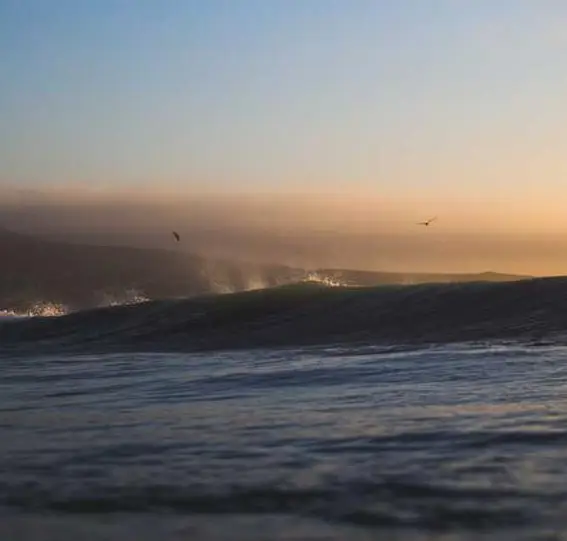
결론
아이맥의 복구 및 초기화 과정은 여러 단계로 구성되어 있으며, 각자의 상황에 맞는 방법을 선택하는 것이 중요합니다. 복구 모드의 활용, macOS 재설치, 데이터 백업 방법 등을 통해 더욱 안정적이고 쾌적한 컴퓨터 환경을 구축해보세요. 이러한 작업은 단순히 문제를 해결하는 데 그치지 않고, 사용자의 작업 효율성을 높이는 데 많은 도움이 될 것입니다.
복잡한 과정을 거치더라도 데이터 손실을 막고 기존의 작업 환경을 유지하는 것이 무엇보다 중요합니다. 필요한 경우, 전문가의 도움을 받거나 추가 자료를 참고하여 안전하게 진행하시기 바랍니다.
자주 묻는 질문 FAQ
아이맥을 복구하려면 어떤 절차를 따라야 하나요?
아이맥 복구는 복구 모드에 진입한 뒤 macOS 재설치를 선택하거나 디스크 유틸리티를 통해 초기화를 진행하는 방식으로 이루어집니다.
데이터 백업은 어떻게 진행하나요?
데이터를 안전하게 저장하려면 타임 머신을 사용해 자동 백업 설정을 하거나, iCloud를 통해 파일을 동기화하는 방법이 있습니다.
초기화 후에 어떤 작업이 필요한가요?
초기화가 완료되면 macOS를 새롭게 설치한 후, 초기 설정을 통해 사용자의 환경을 재구성해야 합니다.